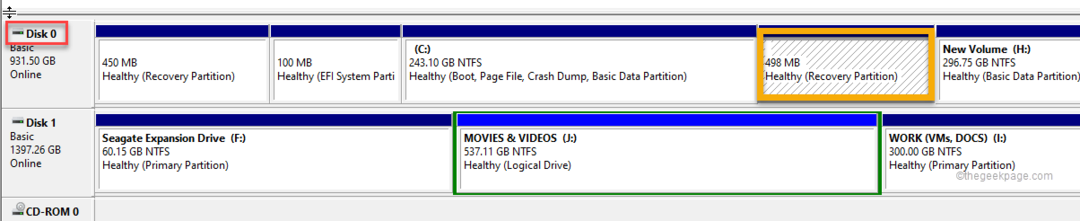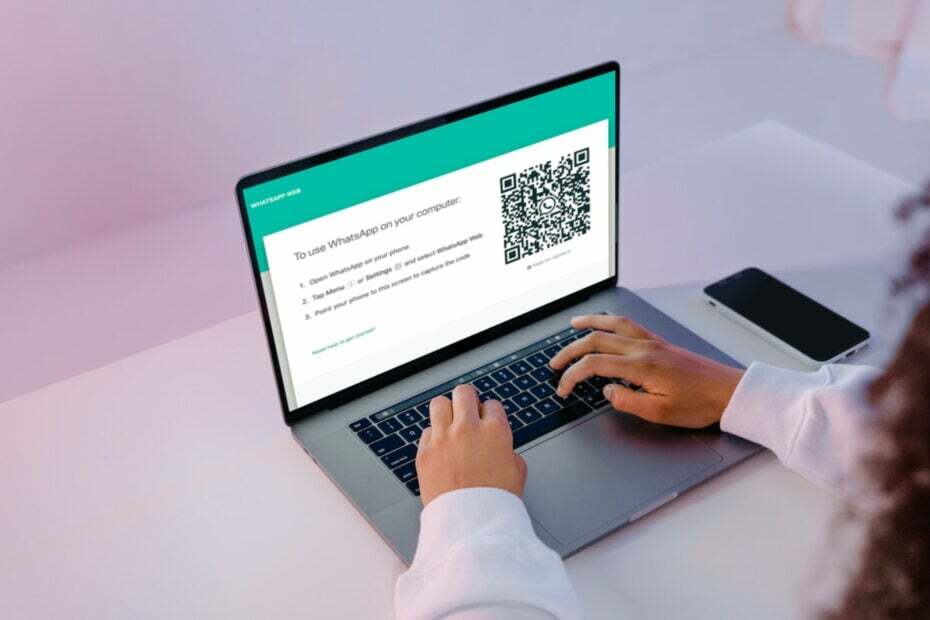Oto jak szybko korzystać z WhatsApp w Chrome
- WhatsApp dla przeglądarki Chrome to świetny wybór zwłaszcza podczas długich rozmów lub podczas pracy na komputerze.
- Konfiguracja WhatsApp w przeglądarce Chrome jest prosta, jeśli wykonasz dokładnie kroki wskazane w tym artykule.
- Korzystanie z dedykowanej przeglądarki, która jest już zintegrowana z WhatsApp, jest zdecydowanie bardziej wydajne i wolne od błędów.

XZAINSTALUJ KLIKAJĄC POBIERZ PLIK
- Pobierz Fortect i zainstaluj go na twoim komputerze.
- Uruchom proces skanowania narzędzia wyszukać uszkodzone pliki, które są źródłem problemu.
- Kliknij prawym przyciskiem myszy Rozpocznij naprawę aby narzędzie mogło rozpocząć algorytm naprawy.
- Fortect został pobrany przez 0 czytelników w tym miesiącu.
WhatsApp może być trudny w użyciu na telefonie komórkowym podczas długich rozmów z rozmownymi ludźmi. Na szczęście masz możliwość bezpośredniego korzystania z WhatsApp lub przeglądarki w celu wydajniejszej komunikacji.
W tym artykule pokażemy Ci dokładne kroki, które musisz wykonać, aby bezpiecznie uzyskać dostęp do WhatsApp w Chrome.
Dlaczego nie mogę korzystać z WhatsApp Web w przeglądarce Chrome?
Kilku czytelników skarżyło się na to Sieć WhatsApp nie działa w swoich przeglądarkach. Oto możliwe przyczyny tego problemu:
- Problemy z łącznością – Jeśli nie masz stałego połączenia z Internetem, aplikacja internetowa może nie połączyć się z serwerem, przez co w ogóle się nie otworzy.
- Aplikacja internetowa jest otwierana w więcej niż jednej przeglądarce – Jeśli otworzysz WhatsApp w więcej niż jednej przeglądarce na tym samym urządzeniu, połączenie aplikacji internetowej zazwyczaj się nie powiedzie.
- Problemy z Chrome - Jeśli Chrome nie ładuje stron lub działa wolno, pamiętaj o usunięciu pamięci podręcznej i plików cookie oraz zainstalowaniu najnowszych aktualizacji.
Możesz przeczytać dalej, aby dowiedzieć się, jak korzystać z WhatsApp w Chrome, lub możesz skorzystać z naszej krótkiej wskazówki, aby korzystać z łatwo dostępnej aplikacji do czatu.
Szybka wskazówka
Opera One to przeglądarka, która włożyła wiele wysiłku w oferowanie jednego z najlepszych doświadczeń, jeśli chodzi o aplikacje do komunikacji online.
Dzięki zintegrowanym funkcjom możesz rozmawiać bezpośrednio z przeglądarki w WhatsApp za pomocą jednego kliknięcia.
Ikona WhatsApp znajduje się po lewej stronie paska zadań i nie musisz otwierać specjalnej karty WhatsApp, aby uzyskać dostęp do rozmów.

Opera Jeden
Korzystaj z najlepszej przeglądarki dla aplikacji WhatsApp, aby być w kontakcie ze wszystkimi, jednocześnie zwiększając swoją produktywność.Jak otworzyć sieć WhatsApp w przeglądarce Chrome?
1. Uzyskaj dostęp do WhatsApp w Internecie
- Otwórz przeglądarkę Chrome i wpisz web.whatsapp.com
- Teraz Kod QR pojawi się na ekranie.

- Otwórz WhatsApp na swoim telefonie i kliknij Opcje następnie wybierz Sieć WhatsApp.

- Teraz Skaner kodów QR wyskakuje na Twoim telefonie.
- Wskaż to na Twoim Okno przeglądarki Chrome.
- Po zeskanowaniu, Interfejs sieciowy WhatsApp załaduje się w Twojej przeglądarce.
2. Użyj rozszerzenia Chrome
Jeśli nie chcesz korzystać z powyższej metody, inną alternatywą jest użycie rozszerzenia stworzonego specjalnie dla WhatsApp Chrome.
Jednym z najlepszych rozszerzeń w tej sytuacji jest Desktop Messenger dla WhatsApp, który oferuje szybki dostęp do wiadomości w Chrome.
To rozszerzenie umożliwia dostęp do usługi przesyłania wiadomości za pomocą małego interfejsu użytkownika, który pojawia się za każdym razem, gdy ją aktywujesz.
⇒ Pobierz Desktop Messenger dla WhatsApp
Konfigurowanie WhatsApp do używania w przeglądarce Chrome jest łatwe, jeśli wykonasz czynności wskazane w tym przewodniku.
Mamy nadzieję, że ten artykuł pomógł Ci aktywować WhatsApp Web w przeglądarce bez żadnych problemów.
Nadal występują problemy?
SPONSOROWANE
Jeśli powyższe sugestie nie rozwiązały problemu, na komputerze mogą wystąpić poważniejsze problemy z systemem Windows. Sugerujemy wybór rozwiązania typu „wszystko w jednym”, np forteca aby skutecznie rozwiązywać problemy. Po instalacji wystarczy kliknąć Zobacz i napraw przycisk, a następnie naciśnij Rozpocznij naprawę.